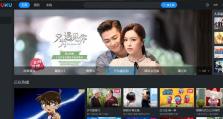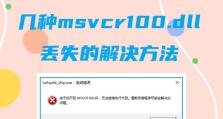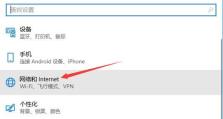戴尔win7系统盘装系统教程(简单易懂的戴尔win7系统盘装系统教程)
随着计算机技术的发展,操作系统已经成为计算机的核心组成部分之一。戴尔win7系统盘是戴尔电脑配备的专用装机盘,可以用于重装系统或修复操作系统。本文将以戴尔win7系统盘如何装系统为例,为读者详细介绍戴尔win7系统盘装系统的步骤和注意事项,帮助读者更好地完成操作系统的安装。

检查系统盘完整性和兼容性
首先需要确保所使用的戴尔win7系统盘完整无损,并且与您的计算机兼容。您可以通过检查光盘表面是否有划痕或损坏来判断其完整性,同时确认该光盘适用于您的计算机型号。
备份重要数据
在进行系统安装之前,务必备份您计算机中的重要数据。由于安装系统会清空硬盘上的所有数据,备份是非常必要的,以免数据丢失造成不必要的损失。
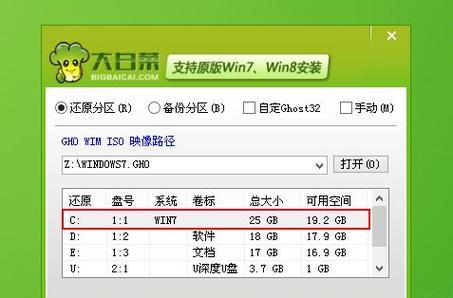
准备系统安装所需设备
除了戴尔win7系统盘外,还需要准备一个可用的USB闪存盘或外部硬盘,用于保存系统安装驱动程序和其他必要的文件。
设置计算机启动项
将戴尔win7系统盘插入光驱后,重新启动计算机,并按照屏幕上的提示,进入计算机的BIOS设置界面。在启动选项中,将光驱设置为首选启动设备,然后保存设置并重启计算机。
进入系统安装界面
计算机重启后,系统会自动从戴尔win7系统盘启动,并进入系统安装界面。按照屏幕上的提示,选择所需的语言和区域设置。
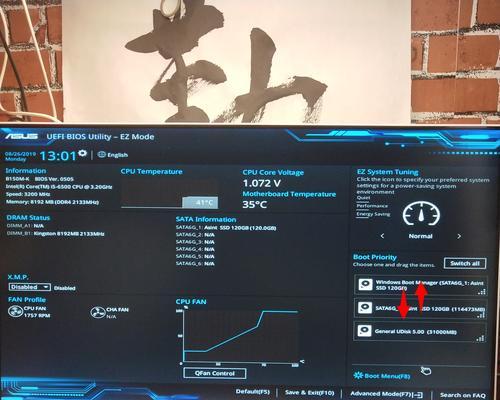
接受许可协议
在安装过程中,您需要阅读并接受许可协议。请仔细阅读协议内容,并勾选“我接受许可协议”选项。
选择安装类型
根据您的需求,选择合适的安装类型。一般情况下,选择“自定义(高级)”选项,以便进行更加详细的设置和分区。
选择安装位置
在自定义安装类型中,您需要选择系统安装的位置。如果您只有一个硬盘,则直接选择该硬盘进行安装。如果您有多个硬盘,可以选择其中一个进行安装。
格式化分区
在选择完安装位置后,系统会提示您是否要格式化分区。如果您之前没有对硬盘进行分区或需要清空硬盘上的数据,则选择“是”。如果您已经对硬盘进行了分区并且有重要数据,选择“否”以保留数据。
系统文件复制
系统开始复制安装文件到硬盘中。这个过程可能需要一些时间,请耐心等待。
设置用户名和密码
在复制文件完成后,系统会要求您设置一个用户名和密码。这个用户名和密码将作为您登录系统的凭证,请设置一个易于记忆但又不容易被他人猜测的密码。
选择网络类型
在安装系统后,系统会提示您选择网络类型。根据您的需要选择合适的选项,并进行相应的设置。
安装驱动程序和更新
系统安装完成后,需要安装计算机所需的驱动程序和更新。将之前准备好的USB闪存盘或外部硬盘插入计算机,并按照屏幕提示进行驱动程序和更新的安装。
完成安装
安装驱动程序和更新完成后,系统将自动重启。再次进入系统后,您需要根据个人喜好进行一些初始设置,如时区设置、显示分辨率调整等。
通过本文的详细介绍,相信大家已经了解了使用戴尔win7系统盘进行系统安装的步骤和注意事项。在进行安装时,请务必备份重要数据,并仔细阅读各个设置的提示,以免出现不必要的问题。希望本教程能帮助到读者顺利完成系统安装,享受流畅的计算机使用体验。